笔记本电脑输完密码后屏幕是黑的 Win10笔记本开机输入密码后黑屏怎么解决
更新时间:2024-01-10 12:53:22作者:jiang
当我们使用Win10笔记本电脑时,可能会遇到一个问题:输入密码后屏幕变黑,这个问题给我们带来了困扰,因为我们无法正常进入系统。不用担心我们可以通过一些简单的方法来解决这个问题。在本文中我们将探讨如何应对笔记本电脑输入密码后出现黑屏的情况,希望能帮助大家顺利解决这个问题。
步骤如下:
1.首先打开笔记本电源开机,输入开机密码进入


2.输入密码后显示屏黑屏,按“Ctrl+Alt+Del”组合键打开任务管理器
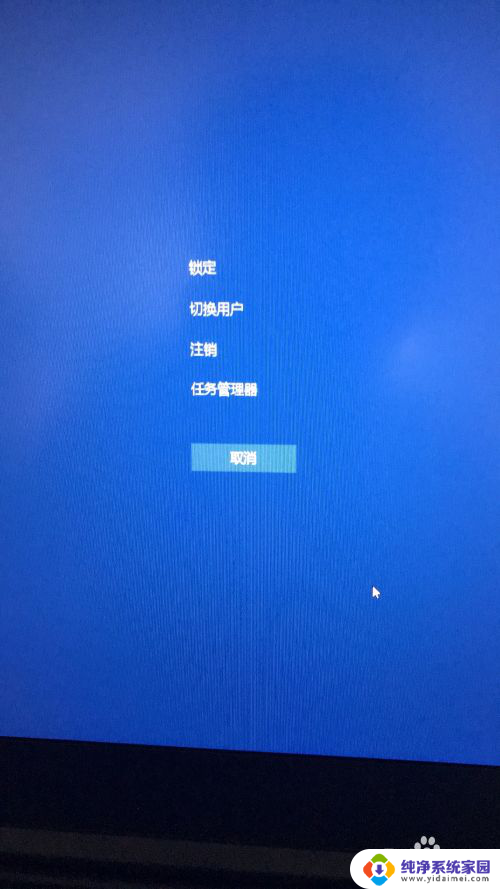
3.在打开的任务管理器中,点击“文件---运行新任务”选项。
在弹出的“新建任务”窗口中输入“explorer”命令,后点击确定
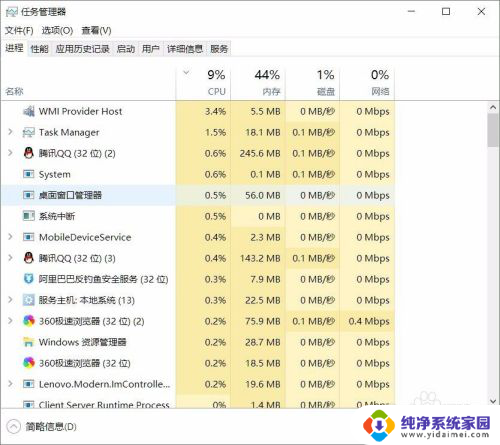
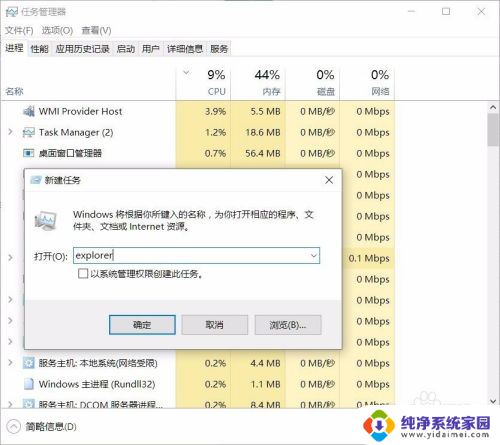
4.这时候成功进入桌面,但为了彻底解决黑屏故障,继续以下操作;
鼠标点击“开始”菜单,右击选择“运行”选项。
在打开的对话框中输入“regedit”字符命令,按回车键,
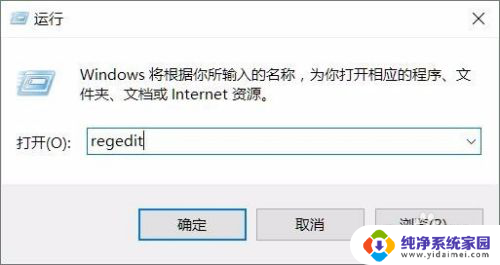
5.在弹出的注册表编辑器中依次展开
HKEY_Local_Machine--Software--Microsoft--Windows NT--CurrentVersion--Winlogon选项
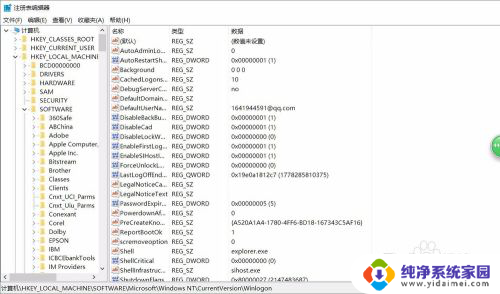
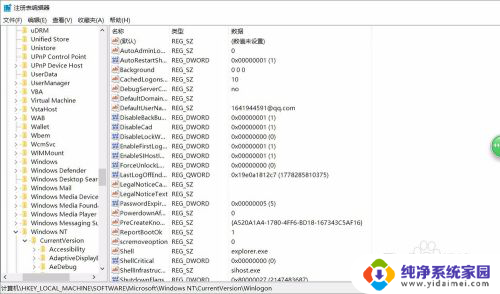
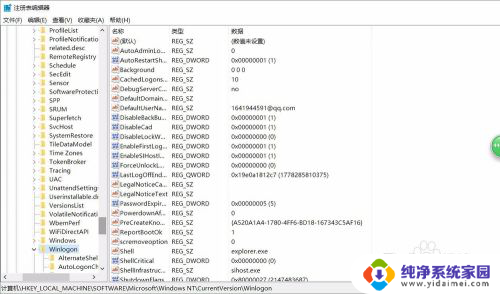
6.在右侧列表中双击“shell“项,在打开的编辑字符串窗口中修改数据数值为“explorer.exe”点击确定保存后退出注册表即可.
以上就是笔记本电脑输完密码后屏幕是黑的的全部内容,如果你遇到这种情况,可以尝试按照以上方法来解决,希望对大家有所帮助。
笔记本电脑输完密码后屏幕是黑的 Win10笔记本开机输入密码后黑屏怎么解决相关教程
- 笔记本开机输入密码黑屏怎么办 Win10笔记本开机输入密码后黑屏怎么解决
- 笔记本开机输入密码黑屏 Win10笔记本开机显示密码后黑屏怎么办
- 笔记本登录账号后黑屏 Win10笔记本开机密码输入后屏幕黑屏怎么办
- windows输入密码后黑屏 Win10笔记本开机输入密码后出现黑屏怎么办
- win10进入输入密码界面黑屏 win10开机后密码输入界面黑屏解决方法
- 笔记本解除开机密码win10 笔记本电脑忘记密码怎么重置
- 笔记本投屏后电脑屏幕黑了 外接显示器黑屏win10系统笔记本解决方法
- win10 锁屏后不输入密码 Win10锁屏后怎样免密码解锁
- 笔记本外接显示器 黑屏 笔记本外接显示器win10黑屏解决方法
- 笔记本怎么设置屏保密码 Win10电脑怎么取消屏保密码
- 怎么查询电脑的dns地址 Win10如何查看本机的DNS地址
- 电脑怎么更改文件存储位置 win10默认文件存储位置如何更改
- win10恢复保留个人文件是什么文件 Win10重置此电脑会删除其他盘的数据吗
- win10怎么设置两个用户 Win10 如何添加多个本地账户
- 显示器尺寸在哪里看 win10显示器尺寸查看方法
- 打开卸载的软件 如何打开win10程序和功能窗口